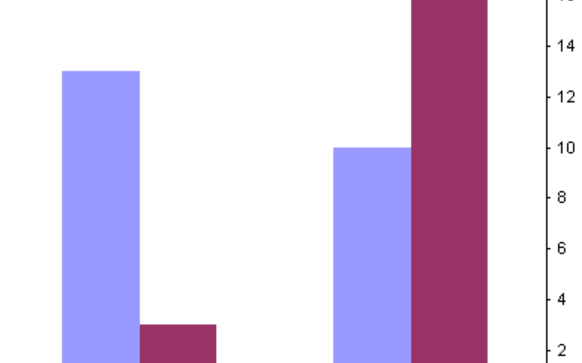
y-Achse in Excel-Diagrammen nach rechts setzen
Wie Sie für eine getauschte y-Achse sorgen
Veröffentlicht am
|
Zuletzt aktualisiert am
Normalerweise stellt Excel die y-Achse in einen Diagramm an der linken Seite dar. Das gilt für Liniendiagramme, Balkendiagramme, Säulendiagramme und andere Diagrammtypen, für die eine x-Achse wichtig ist. Die folgende Abbildung zeigt ein Beispiel:

Wenn Sie die y-Achse stattdessen an der rechten Seite des Diagramms darstellen möchten, gehen Sie folgendermaßen vor:
Klicken Sie die x-Achse mit der rechten Maustaste an (es muss die x-Achse sein, obwohl Sie die y-Achse bewegen möchten).
- Excel zeigt ein Kontextmenü. Wählen Sie die Option ACHSE FORMATIEREN.
- Wechseln Sie in das Register SKALIERUNG.
- Aktivieren Sie die Einstellung GRÖSSENACHSE (Y) SCHNEIDET BEI GRÖSSTER RUBRIK.

- Wenn Sie Excel 2007 oder Excel 2010 verwenden, klicken Sie das Register ACHSENOPTIONEN an. Schalten Sie die Einstellung VERTIKALE ACHSE SCHNEIDET auf BEI GRÖSSTER RUBRIK.
- Schließen Sie das Dialogfenster über die OK-Schaltfläche.
Nun zeigt Excel die x-Achse oberhalb Ihres Diagramms an. Die folgende Abbildung zeigt ein Beispiel:







